Come installare WooCommerce
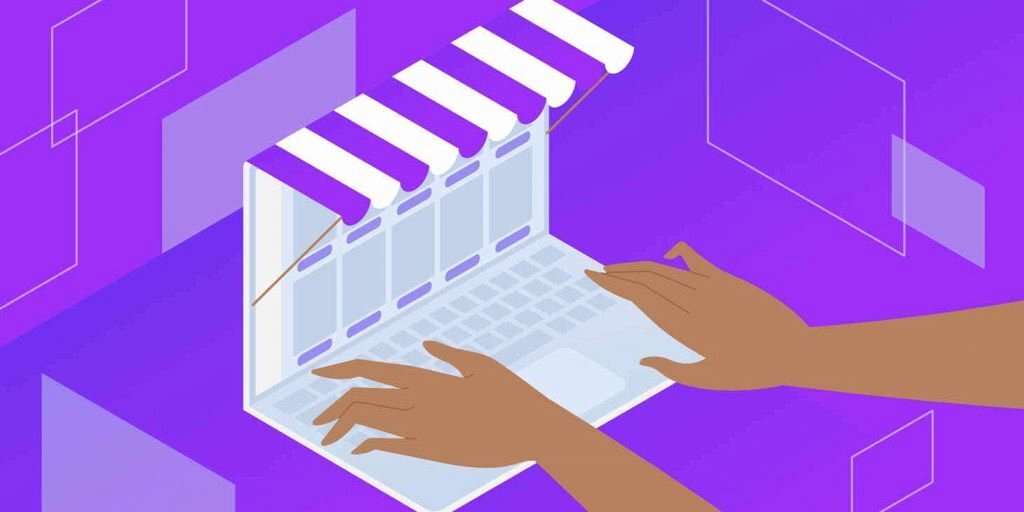
Come installare WooCommerce
WooCommerce è un plugin, ossia un componente aggiuntivo, che estende le capacità, in questo caso, di un CMS (content management system) come WordPress. I plugin, infatti, generalmente aggiungono potenzialità a software che non le hanno già integrate.
Cos’è WooCommerce
WooCommerce per WordPress serve a dare impronta commerciale al sito web e quindi ad utilizzarlo come negozio online (e-commerce) a tutti gli effetti.
WooCommerce è gratuito ed opensource, il che lo rende ancora più appetibile per chi vuole sviluppare il proprio e-commerce fai da te. Creato dagli sviluppatori di WordPress, WooCommerce è sul mercato dal 2011 e in meno di 10 anni si è diffuso notevolmente.
Basti pensare che oggi esistono versioni di WooCommerce anche per le app su smartphone e compatibili con sistemi sia Android che iOS.
Dal 2019 questo plugin è letteralmente esploso in quanto a utilizzo, se si considera che è stato adoperato per gli e-commerce da più del 20% degli utenti che vendono prodotti online.
Essendo un plugin, naturalmente, WooCommerce deve essere scaricato e installato per poter funzionare ed essere quindi utilizzato.
Trattandosi di un componente aggiuntivo nato per WordPress è proprio dal suo repository che si può scaricare.
Come si procede? Una volta andati sull’archivio di WordPress con l’accesso amministratore basta andare e cliccare sulla voce “plugins” e poi “aggiungi nuovo”. Tra i vari plugin figurerà WooCommerce e a quel punto basterà fare clic su “installa ora”.
Una volta che sarà finito il download si visualizzerà la voce “attiva” e scelta questa opzione il plugin sarà pronto per gli ultimi step, ossia la configurazione, prima di essere utilizzato correttamente.
Come si configura WooCommerce
Nella configurazione la prima schermata che si visualizza chiede informazioni rispetto alla tipologia di e-commerce che si sta impostando. Nello specifico dove si trova il negozio, cioè da quale Paese si sta svolgendo la propria attività commerciale e dunque l’indirizzo completo.
Viene richiesta, poi, la valuta per la gestione dei pagamenti online e la tipologia di prodotti che si vogliono vendere. Per quanto riguarda questo ultimo aspetto, possono essere beni o servizi, materiali, digitali ecc.
Tutte queste informazioni che vanno inserite per procedere con la configurazione possono sempre essere modificate e aggiornate.
Terminata questa parte, il passo successivo è l’impostazione delle modalità di pagamento in WooCommerce che si vogliono accettare per gli acquisti sul proprio store virtuale. Si visualizzerà proprio una pagina “Pagamenti” che propone come metodi “Stripe” e “Paypal”, consentendo, fra l’altro, di aggiungere in qualsiasi momento altre soluzioni di pagamento come Banca Sella, Nexi, Split Payment ecc.
WooCommerce, dunque, dà la possibilità a chi lo installa di attivare i pagamenti sia in modalità online che offline.
Stripe è una piattaforma per i pagamenti americana, con sede a Dublino, e abilita la possibilità di pagare con carta di credito, bancomat, carta di debito ecc. elaborando istantaneamente le operazioni. Inoltre, Stripe garantisce assoluta sicurezza a chi gestisce l’e-commerce.
Paypal, come Stripe è una piattaforma statunitense e dà la possibilità di acquistare sempre con diverse tipologie di carta. La differenza con Stripe, sostanzialmente, riguarda le tasse sui piccoli importi rispetto alle quali Paypal è leggermente più vantaggioso.
Successivamente, per continuare con la configurazione, bisogna impostare le tariffe di spedizione, scegliere dunque, in base al Paese dove ci si trova, a chi e se rendere un servizio gratuito, valutare le commissioni per i Paesi per i quali una spedizione è un costo che va coperto e ammortizzato.
Infine, gli ultimi step per completare la configurazione prevedono l’inserimento (opzionale) di alcuni componenti aggiuntivi, che però sono raccomandati per un migliore funzionamento di WooCommerce, come nel caso di Storefront.
Storefront è un tema che integra i temi WordPress, risolvendo il problema tema-estensione e consente a WooCommerce di essere performante su qualunque dispositivo, nonché offre una visualizzazione delle pagine e dei contenuti del proprio store di alta qualità indipendentemente dal device che si impiega.
Oltre Storefront si può scaricare Jetpack che, per esempio, estende le funzionalità di sicurezza legate all’uso di WooCommerce.
A questo punto la configurazione è terminata e si può cominciare la vendita online, aggiungendo i prodotti che si vogliono commercializzare.
Come si inseriscono i prodotti da vendere nel proprio store online
WooCommerce è molto semplice e intuitivo. Chi lo utilizza e vuole inserire un nuovo prodotto nel suo store dovrà semplicemente andare sul pannello di controllo e cliccare su “Prodotti” e poi “Aggiungi nuovo”.
A quel punto WordPress richiede di inserire il nome del prodotto e una piccola descrizione.
Successivamente bisogna completare con l’inserimento di dettagli come la tipologia del prodotto e il suo prezzo, rispetto al quale si può aggiungere un prezzo iniziale e un eventuale sconto.
Ancora, fra i dati da inserire, anche per monitorare la propria attività, oltre che per dare a chi acquista modo di fare tutte le valutazioni durante l’acquisto, si può aggiungere la disponibilità di quel prodotto, ossia la quantità effettiva a magazzino. Inoltre, si potrà gestire ogni particolare della spedizione inserendo i parametri del proprio prodotto, come la grandezza, il peso ecc.
Se si vuole essere più precisi attraverso “Dati prodotto” si può procedere con l’immissione di informazioni che riguardano il materiale, per esempio, del prodotto, i colori disponibili ecc.
Per gli articoli disponibili in più opzioni basterà cliccare su “Prodotto variabile” e creare quindi più versioni di quel prodotto nello store, senza dover creare pagine diverse.
Inseriti tutti i dettagli sul prodotto l’unica cosa da fare è premere il tasto “Pubblica” e a quel punto ciò che vuoi vendere è online, pronto all’acquisto!
Personalizzare WooCommerce
Dopo essersi occupati degli aspetti tecnici e delle principali attività del proprio store, chi utilizza WooCommerce può personalizzare gli aspetti del suo negozio online in base alle informazioni che vuole visualizzare per se stesso e in base al servizio che vuole offrire ai propri clienti.
Per fare un esempio concreto, si possono inserire codici promozionali (coupon), la validità dell’offerta ecc., si possono visualizzare gli ordini in carico, verificare quando è stato fatto l’ultimo acquisto o a che punto della spedizione ci si trova.
Per quanto riguarda questo ultimo aspetto, chi utilizza il plugin WooCommerce può sempre accedere ai rapporti dettagliati delle vendite e avere un’analisi approfondita della sua attività. Dal “Magazzino” si potrà visualizzare lo stato di disponibilità dei propri articoli, capire qual è il prodotto più venduto e richiesto ecc.
